- До пада система Ассассин'с Цреед Блацк Флаг при покретању долази због оштећених датотека игара.
- Ако је ваш А.ссассин'с Цреед Блацк Флаг се неће покренути, уверите се да су управљачки програми ажурни.
- Неки корисници предлажу да ће се инсталирањем игре у режиму компатибилности решити проблема.
- Замена ДЛЛ датотека апликацијом такође ће решити А.ссассин'с Цреед Блацк Флаг смрзавање при покретању.

Овај софтвер ће поправити уобичајене грешке на рачунару, заштитити вас од губитка датотека, малвера, квара хардвера и оптимизирати ваш рачунар за максималне перформансе. Решите проблеме са рачунаром и уклоните вирусе сада у 3 једноставна корака:
- Преузмите алатку за поправку рачунара Ресторо који долази са патентираним технологијама (патент доступан овде).
- Кликните Покрените скенирање да бисте пронашли проблеме са Виндовсом који би могли да узрокују проблеме са рачунаром.
- Кликните Поправи све да бисте решили проблеме који утичу на сигурност и перформансе рачунара
- Ресторо је преузео 0 читаоци овог месеца.
Било кад Мицрософт долази са новом верзијом Виндовс-а, готово је дато да многе игре тамо неће функционисати.
А сада имамо свеже извештаје о проблемима са игром Ассассин’с Цреед ИВ: Блацк Флаг. Ево шта је рекао један погођени корисник:
Ја сам корисник Вин10-а и имам озбиљан проблем док покушавам да играм заставу Ассасинс цреед ИВ Блацк. Игра је радила на претходним верзијама прозора, али не ради откако сам надоградио на вин10. игра се уопште не отвара. и чак сам покушао да променим режим компатибилности и даље не функционише. Чим кликнем на икону, курсор показује знак учитавања и зауставља се и игра се не отвара
Пре свега, подразумева се да морате да покренете алатку за решавање проблема за Виндовс апликације, а такође проверите да ли постоје исправке које су на чекању, како са Виндовс Упдате-а, тако и са графиком карта.
Према корисницима, имали су разних проблема са Ассассин’с Цреед 4 Блацк Флаг. Говорећи о проблемима, ово су неки од најчешћих проблема о којима су корисници извештавали:
- Ассассин'с Цреед Блацк Флаг не почиње, неће се покретати - Ово је релативно чест проблем са Ассассин’с Цреед. Да бисте решили проблем, покушајте да покренете игру као администратор или у режиму компатибилности.
- Пад система Виндовс 10 са Ассассин’с Цреед Блацк Флаг - Ако се појави овај проблем, можда су у питању управљачки програми. Ажурирајте управљачки програм графичке картице и проверите да ли је проблем и даље присутан.
- Ассассин’с Цреед Блацк Флаг не реагује, покреће - Ово је само варијација ове грешке и да бисте је исправили, обавезно проверите да ли ваш антивирус на било који начин омета игру.
- Ассассин Цреед ИВ Блацк Флаг престао је да ради - Ако ваша игра изненада престане да ради, проблем може бити проблематична независна апликација, па је обавезно уклоните. Ако се проблем и даље јавља, слободно испробајте било које друго решење из овог чланка.
Како да поправим Ассассин’с Цреед ИВ: Блацк Флаг на Виндовс 10?
1. Користите независни програм за ажурирање управљачких програма
Ако се Ассассин’с Цреед 4 Блацк Флаг не покрене, проблем би могао бити управљачки програм ваше графичке картице. Застарели управљачки програми могу довести до појаве овог проблема.
Да бисте је поправили, топло вам препоручујемо да редовно ажурирате своје управљачке програме. Да бисте видели како да ажурирате управљачке програме, обавезно користите независни програм специјализован за то.
 Ако сте играч, произвођач фотографија / видео снимака или се свакодневно бавите било којом врстом интензивних визуелних токова посла, тада већ знате важност своје графичке картице (ГПУ).Да бисте били сигурни да све иде без проблема и избегли било какву грешку ГПУ управљачког програма, користите комплет помоћник за ажурирање управљачког програма који ће ваше проблеме решити са само неколико кликова и топло препоручујемо ДриверФик.Следите ове једноставне кораке за безбедно ажурирање управљачких програма:
Ако сте играч, произвођач фотографија / видео снимака или се свакодневно бавите било којом врстом интензивних визуелних токова посла, тада већ знате важност своје графичке картице (ГПУ).Да бисте били сигурни да све иде без проблема и избегли било какву грешку ГПУ управљачког програма, користите комплет помоћник за ажурирање управљачког програма који ће ваше проблеме решити са само неколико кликова и топло препоручујемо ДриверФик.Следите ове једноставне кораке за безбедно ажурирање управљачких програма:
- Преузмите и инсталирајте ДриверФик.
- Покрените софтвер.
- Сачекајте да ДриверФик открије све ваше неисправне управљачке програме.
- Апликација ће вам сада приказати све управљачке програме који имају проблема, а ви само треба да изаберете оне које бисте желели да поправе.
- Сачекајте да апликација преузме и инсталира најновије управљачке програме.
- Поново покренути рачунару да би промене ступиле на снагу.

ДриверФик
Држите ГПУ на врхунцу њихових перформанси без бриге о његовим покретачима.
Посетите сајт
Изјава о одрицању одговорности: овај програм треба надоградити са бесплатне верзије да би извршио неке одређене радње.
2. Инсталирајте игру у режиму компатибилности
- Преузмите игру са веб локације произвођача.
-
Десни клик на датотеци за подешавање игре и кликните на Својства.
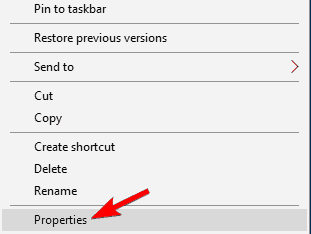
- Кликните на Картица компатибилности и означите поље за потврду Покрените овај програм у режиму компатибилности.
- Изаберите старију верзију оперативног система Виндовс.
- Кликните на Применити и У реду да бисте сачували промене.
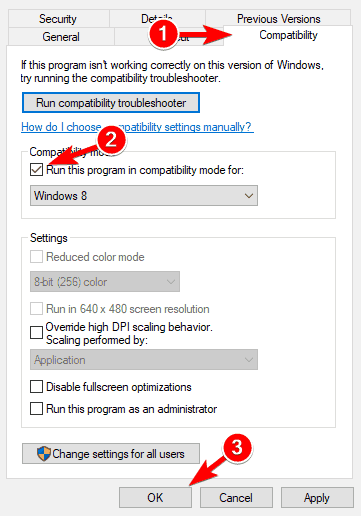
- Када се ово уради, покушајте поново да инсталирате игру.
Оно што бисте могли покушати је да инсталирате игру у режиму компатибилности и проверите да ли то помаже.
3. Проверите интегритет датотека датотека
- Почетак Стеам и идите у своју библиотеку игара.
- Лоцирај Ассассинс Цреед 4 црна застава на листи и кликните десним тастером миша.
- Изаберите Својства из менија.
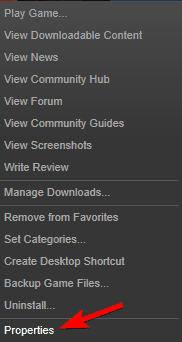
- Сада идите на Локални фајлови таб и кликните Проверите интегритет датотека датотека дугме.
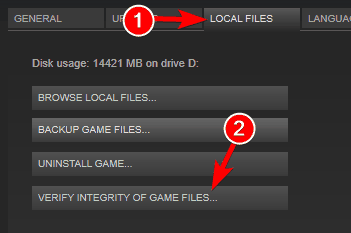
- Процес верификације ће сада започети. Овај поступак може потрајати око 10 минута, па покушајте да га не прекидате.
Понекад можете имати проблема са Ассассин’с Цреед 4 Блацк Флаг због оштећених датотека.
Датотеке игара могу бити оштећене, а да бисте решили проблем, морате да верификујете интегритет предмеморије игара. Ово је прилично једноставно и то можете учинити следећи ове кораке:
Када је скенирање завршено, покушајте поново да покренете игру. Ако скенирање не може да реши проблем, идите у инсталациони директоријум игре и уклоните следеће датотеке:
- АЦ4БФСП.еке
- ДатаПЦ.форге
- ДатаПЦ_патцх.форге
Након тога поново проверите интегритет датотека и проблем би требало решити.
4. Замените ДЛЛ датотеке

- Иди на:
Ц: \ Виндовс \ систем32 - Направите копију КСАудио2_7.длл.
- Сачувајте копију на радној површини.
- Пронађите Покретач у фасцикли за инсталацију директоријума.
- Тамо ћете пронаћи КСАудио2_7.дллг фајл.
- Копирајте га на следећу путању и замените стару датотеку:
Ц: \ Виндовс \ систем32 - После би проблем требало решити.
Након тога, требало би да кренете и игра би требало да функционише како треба. Међутим, топло препоручујемо употребу наменског поправљача датотека .длл који ће ваше датотеке сигурно одржати здравим.
⇒ Гет Ресторо
5. Проверите антивирус

Покрените скенирање система да бисте открили потенцијалне грешке

Преузмите Ресторо
Алат за поправак рачунара

Кликните Покрените скенирање да бисте пронашли проблеме са Виндовсом.

Кликните Поправи све да реши проблеме са патентираним технологијама.
Покрените скенирање рачунара помоћу алатке за обнављање система Ресторо да бисте пронашли грешке које узрокују сигурносне проблеме и успоравање. По завршетку скенирања, поступак поправке ће оштећене датотеке заменити новим Виндовс датотекама и компонентама.
Антивирусни алати су неопходни, али ако не можете да покренете Ассассин’с Цреед 4 Блацк Флаг на рачунару, проблем би могао бити ваш антивирус.
Понекад независни антивирусни алат може ометати вашу игру и довести до појаве овог проблема. Међутим, то можете лако поправити једноставним онемогућавањем одређених антивирусних функција.
Ако то не помогне, можда ћете морати да привремено онемогућите антивирус као заобилазно решење. Чак и након што уклоните антивирус, остаћете заштићени Виндовс Дефендер, тако да нема потребе да бринете о безбедности.
Међутим, предлажемо да преузмете антивирус то је познато по томе што се не меша у ваше игре.
6. Уклоните проблематичне апликације

Неколико корисника говори да је уклањањем апликација као што су Самсунг Линк, ВиндовФКС, Твеак7, ОбјецтДоцк решио проблем, чак и ако између њих и игре не постоји јасна веза.
Да бисте уклонили ове датотеке, најбољи начин био би да користите софтвер за деинсталацију. Ако нисте упознати, софтвер за деинсталацију може уклонити било коју апликацију са рачунара заједно са свим датотекама и уносима регистра.
Ако нека апликација омета игру, можете је лако уклонити помоћу независни алат створена управо за то.
7. Уклоните сачуване датотеке игара
- Иди на
Ц: \ Програмска датотека(к86) \ Убисофт \ Убисофт Покретач игара \ савегамес \\ 
- Пронађите сачуване датотеке.
- Сада их преместите на радну површину.
- Покушајте да започнете игру поново.
Ако не можете да покренете Ассассин’с Цреед 4 Блацк Флаг, проблем могу бити ваше датотеке за спремање игара. Понекад се игре за спремање могу оштетити и то може спречити покретање игре.
Игра ће покушати да учита оштећену датотеку за спремање, а пошто је неће моћи покренути, игра ће се срушити. Међутим, проблем можете решити једноставним премештањем сачуваних датотека игара на друго место.
8. Покрените игру као администратор
- Пронађите пречицу игре и Десни клик то.
- Изаберите Покрени као администратор из менија.

- Покрените игру и погледајте да ли се проблем наставља.
Ако се проблем и даље буде јављао, можда ћете га моћи решити једноставним покретањем игре као администратора.
Ако вам ово заобилазно решење одговара, мораћете да га користите сваки пут када желите да на рачунару покренете Ассассин’с Цреед 4 Блацк Флаг.
То је отприлике овај чланак. Овај проблем је мучио многе кориснике, па им није дозволио да живе своју пиратску фантазију убице кроз ову сјајну и разрађену игру.
Нажалост, у овом тренутку само су ово могућа решења која знамо. За даље смернице мораћемо да се чујемо са Убисофтом. Ако знате друге, не оклевајте и поделите са нама.
 И даље имате проблема?Поправите их помоћу овог алата:
И даље имате проблема?Поправите их помоћу овог алата:
- Преузмите овај алат за поправак рачунара оцењено одличним на ТрустПилот.цом (преузимање почиње на овој страници).
- Кликните Покрените скенирање да бисте пронашли проблеме са Виндовсом који би могли да узрокују проблеме са рачунаром.
- Кликните Поправи све да реши проблеме са патентираним технологијама (Ексклузивни попуст за наше читаоце).
Ресторо је преузео 0 читаоци овог месеца.
